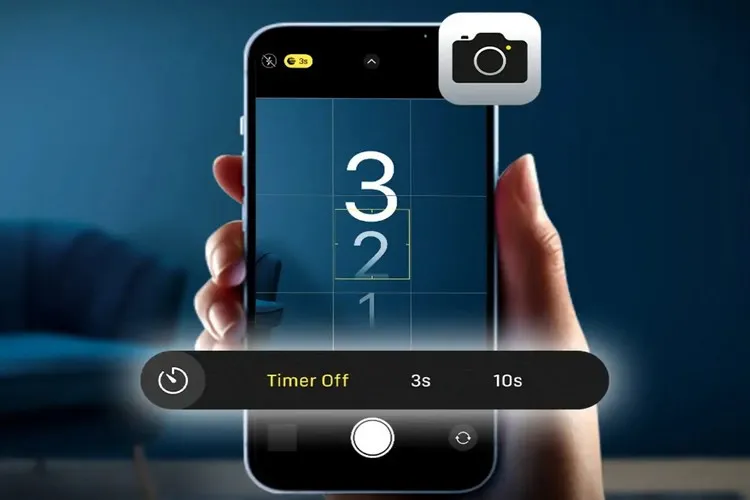Bằng cách hẹn giờ chụp ảnh trên iPhone, bạn sẽ có được những bức ảnh chụp cùng gia đình, người thân, bạn bè mà không thiếu bất kỳ thành viên nào, nhưng bạn lại không biết làm thế nào? Vậy hãy cùng chúng tôi tìm hiểu ngay cách cài đặt để chụp ảnh không chạm trên iPhone qua bài viết dưới đây nhé.
Bộ hẹn giờ chụp ảnh trên iPhone là một lựa chọn rất phù hợp khi bạn muốn đưa mình vào một bức ảnh nhóm mà không cố gắng ép mọi người vào một bức ảnh selfie hoặc để tự chụp chân dung, chụp một mình khi đi du lịch… Để tìm hiểu thêm các mẹo và thủ thuật dành cho camera trên điện thoại, dưới đây chúng tôi sẽ hướng dẫn các bạn chi tiết cách hẹn giờ chụp ảnh trên iPhone vô cùng thú vị. Bạn có thể sử dụng cách này để cài đặt bộ hẹn giờ chụp ảnh trên iPhone 13, iPhone 14 hoặc các mẫu iPhone khác.
Bạn đang đọc: Cách hẹn giờ chụp ảnh trên iPhone – Chụp ảnh không chạm trên iPhone cực dễ ai cũng nên biết
Cách hẹn giờ chụp ảnh trên iPhone
Để hẹn giờ tự động chụp ảnh trên iPhone không chạm, các bạn hãy thực hiện theo các bước dưới đây.
Bước 1: Mở ứng dụng Máy ảnh (Camera) trên iPhone của bạn.
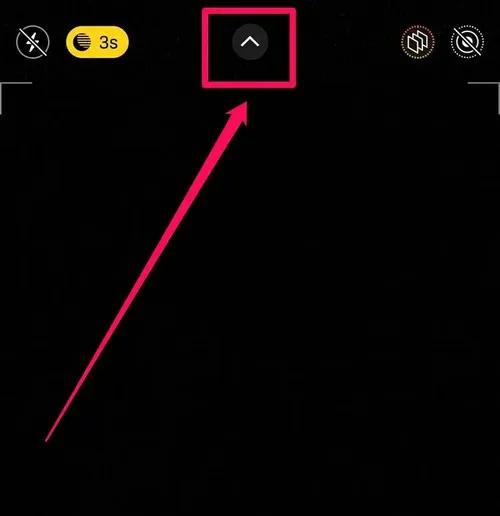
Bước 2: Trong cửa sổ ứng dụng Máy ảnh (Camera), bạn nhấn vào biểu tượng mũi tên ở ngay phía trên đầu màn hình (theo chiều dọc) của điện thoại.
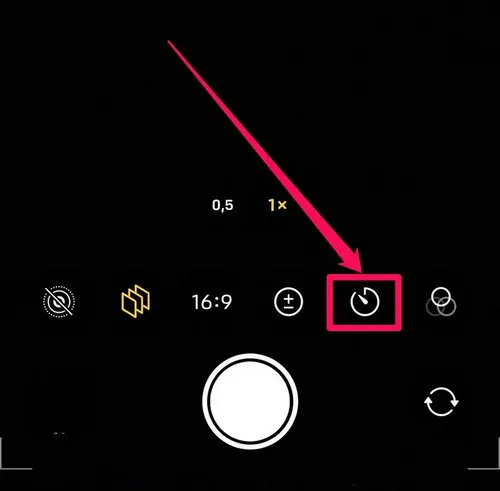
Bước 3: Bây giờ bạn sẽ thấy một thanh công cụ với rất nhiều tùy chọn hiển thị ở phía dưới cửa sổ kính ngắm của camera, ngay trên nút chụp. Hãy tìm và nhấn vào biểu tượng hẹn giờ (biểu tượng chiếc đồng hồ) để tiếp tục.
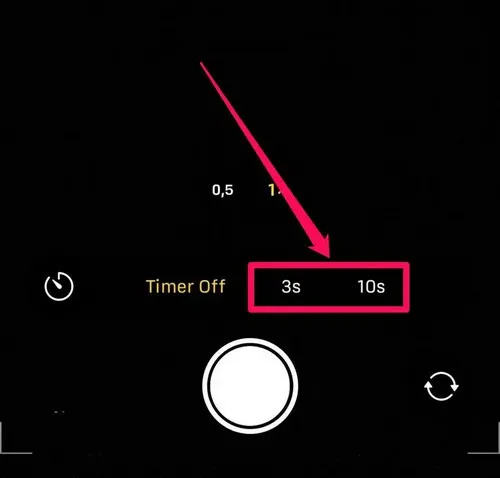
Bước 4: Tiếp theo bạn sẽ thấy ứng dụng camera cung cấp hai tùy chọn hẹn giờ chụp ảnh trên iPhone để lựa chọn bao gồm: 3 giây hoặc 10 giây. Tùy theo nhu cầu sử dụng, bạn hãy nhấn chọn thời gian trễ muốn sử dụng.
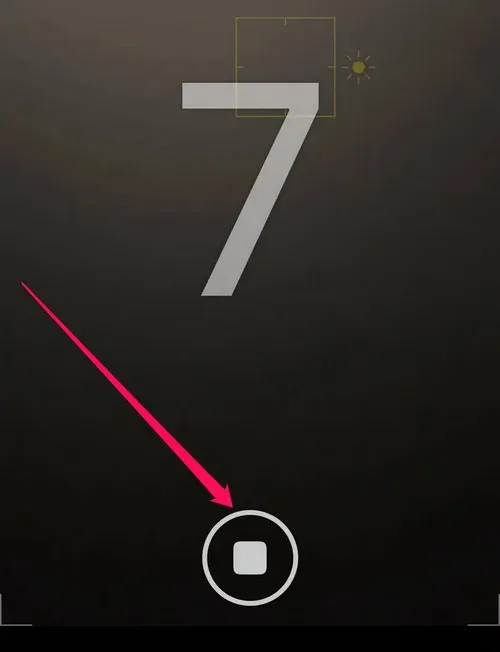
Bước 5: Sau đó chạm vào nút chụp, rồi nhanh chóng di chuyển vào vị trí và đợi quá trình đếm ngược của ứng dụng camera kết thúc (đèn flash của camera iPhone sẽ nhấp nháy khi đồng hồ đếm ngược bắt đầu).
Điều này sẽ giúp bạn có thời gian để tìm chỗ đứng phù hợp để có được một bức ảnh chụp tốt nhất.
Các tình huống nên hẹn giờ chụp ảnh với iPhone
Bộ hẹn giờ của camera iPhone được sử dụng tốt nhất trong các tình huống có một nhóm đông người, ánh sáng yếu hoặc kết hợp cả hai. Dưới đây là một số trường hợp phổ biến nhất trong đó cách hẹn giờ chụp ảnh trên iPhone có thể thực sự hữu ích, kèm theo các bài tập bạn có thể thử:
1. Chụp ảnh nhóm
- Đưa mọi người vào vị trí và tạo dáng đúng cách.
- Cài đặt bộ hẹn giờ cho camera của iPhone thành 10 giây.
- Nhấn nút chụp.
- Đếm ngược đồng hồ thật to khi đèn flash của iPhone bật và tắt liên tục để cho bạn biết đồng hồ hẹn giờ đang hoạt động.
- Kêu gọi mọi người cùng cười lớn hoặc nhảy lên khi đèn flash của iPhone ngừng nhấp nháy và vẫn sáng.
2. Chụp phong cảnh
- Tìm phong cảnh yêu thích của bạn và gắn camera iPhone lên chân máy.
- Cài đặt bộ hẹn giờ cho camera iPhone thành 3 giây.
- Chọn khung ảnh theo cách bạn nghĩ là tốt nhất.
- Chạm và giữ trên màn hình nơi bạn muốn lấy nét chính.
- Điều chỉnh độ sáng để không có bất kỳ vùng quá sáng nào bằng cách chạm một lần vào màn hình và kéo ngón tay xuống hoặc lên cho đến khi hài lòng với độ sáng.
- Nhấn nút chụp.
Tìm hiểu thêm: Làm thế nào để đổi thẻ từ sang thẻ chip Vietinbank online trên điện thoại?
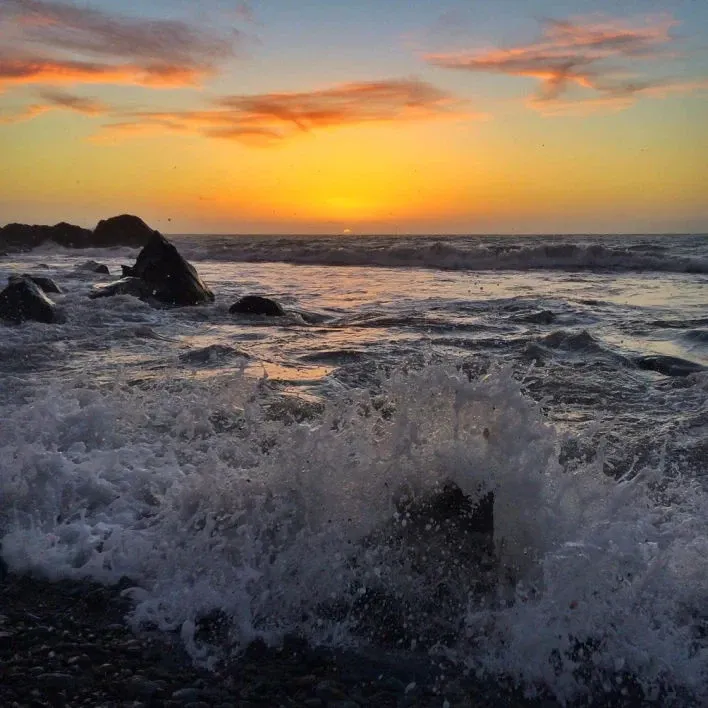
Hãy nhớ bỏ tay ra khỏi iPhone ngay sau khi nhấn nút chụp để không tạo ra bất kỳ hiện tượng rung máy không mong muốn nào.
3. Chụp cảnh ban đêm
- Sử dụng chân máy, đặt điện thoại iPhone ở một góc phù hợp và trên bề mặt phẳng.
- Cài đặt bộ hẹn giờ của camera iPhone thành 3 giây để giảm rung trong ảnh.
- Nhấn nút chụp.

4. Chụp chân dung bằng camera sau
Thay vì sử dụng camera mặt trước chất lượng thấp hơn trên iPhone, bạn có thể sử dụng tính năng hẹn giờ từ camera để tự chụp ảnh chân dung bằng camera mặt sau.
- Định vị iPhone một cách an toàn (lý tưởng nhất là trên giá ba chân).
- Cài đặt bộ hẹn giờ để bạn có đủ thời gian vào vị trí, nên chọn 10 giây.
- Nhấn nút chụp.

5. Chụp ảnh phơi sáng lâu
- Gắn iPhone lên giá ba chân.
- Hướng camera vào vật gì đó đang chuyển động, chẳng hạn như thác nước, sóng trên biển, mọi người đi dạo quanh trung tâm mua sắm, những chiếc lá xoay tròn trong gió.
- Bật tính năng chụp Live Photos.
- Nhấn nút chụp.
- Sau khi ảnh đã được chụp, hãy sử dụng hiệu ứng Phơi sáng lâu (Long Exposure) để biến đoạn video dài 3 giây mà bạn có được bằng tính năng chụp Live Photos để có được bức ảnh đẹp bất ngờ.

>>>>>Xem thêm: Đây là nguyên nhân và cách khắc phục laptop bị rò điện khi sạc
6. Chụp ảnh cận cảnh thiên nhiên
Sử dụng chân máy và chế độ hẹn giờ để chụp một vật thể cận cảnh đẹp, chẳng hạn như một bông hoa. Điều này sẽ giúp ổn định ảnh và giảm hiện tượng nhòe do chuyển động của người dùng khi nhấn nút chụp trên ứng dụng camera của iPhone. Tập trung vào một số chi tiết nhất định, chẳng hạn như giọt nước và xem bạn có thể đến gần đối tượng đến mức nào trong khi vẫn giữ được nét.
Chọn độ trễ màn trập khi chụp hẹn giờ trên iPhone
Mặc định ứng dụng camera trên iPhone có hai tùy chọn là 3 giây và 10 giây độ trễ giữa lúc bạn nhấn nút chụp và camera chụp ảnh. Nhưng lựa chọn nào là phù hợp cho các điều kiện chụp khác nhau:
- Độ trễ 3 giây: Lựa chọn này phù hợp cho tất cả các tình huống, trong đó cảnh sẽ được chọn trước và bạn không cần phải có mặt trong ảnh chụp. Việc lựa chọn chụp ảnh trễ sẽ tránh được hiện tượng rung máy do người dùng nhấn nút chụp. Với bộ hẹn giờ được cài đặt, mọi chuyển động của camera do bạn nhấn nút chụp sẽ biến mất để từ đó có được bức ảnh ổn định nhất.
- Độ trễ 10 giây: Nếu đó là ảnh chụp nhóm và bạn muốn được tham gia vì điều này giúp bạn có thêm thời gian để quay lại nhóm và tạo dáng thoải mái.
Rất khó để có được một bức ảnh nhóm mà mọi người đều sẵn sàng chụp ảnh, vì vậy hãy nhắc mọi người nhắm mắt lại cho đến khi cần thiết hãy mở mắt ra. Ngoài ra, khi sắp xếp mọi người để chụp ảnh nhóm, hãy chừa một khoảng trống cho chính mình. Sau khi bạn đã cài đặt hẹn giờ cho camera của iPhone, hãy kiểm tra xem các chủ thể đã sẵn sàng chưa và bạn đã đóng khung tốt đối tượng chưa, nếu mọi thứ đã sẵn sàng chỉ cần nhấn nút chụp để hoàn tất.
Tận dụng tối đa cách hẹn giờ chụp ảnh trên iPhone
Cho dù bạn đang chụp ảnh selfie, chụp phong cảnh ngoài trời hay chụp ảnh nhóm, dưới đây là một số mẹo nhanh giúp bạn chụp được những bức ảnh đẹp và tận dụng tối đa tính năng hẹn giờ chụp ảnh trễ trên iPhone.
- Sử dụng chân máy: Mặc dù có thể đặt tựa điện thoại lên vật gì đó hoặc sử dụng chân đế nhưng bạn có thể chụp được những bức ảnh đẹp hơn bằng cách sử dụng chân máy. Nếu vậy, hãy đảm bảo đặt nó ngang tầm mắt, nhưng bạn cũng có thể sáng tạo với các góc, đặc biệt là với ảnh nhóm, chẳng hạn như chụp từ trên cao. Ngược lại, bạn cũng sẽ thấy chân máy là lựa chọn lý tưởng khi chụp ảnh ban đêm vì nó sẽ giúp giảm hiện tượng mờ do rung lắc khi nhấn nút chụp thủ công. Những chiếc iPhone mới nhất như iPhone 14, iPhone 15 có các tính năng chống rung để giảm thiểu điều này, nhưng vẫn đáng để cân nhắc sử dụng chân máy.
- Định vị điện thoại chính xác: Điều này đặc biệt quan trọng khi chụp ảnh ngoài trời. Nếu bạn chụp ảnh vào ban ngày khi mặt trời đang chiếu sáng rực rỡ, hãy chọn hướng đặt camera iPhone ở vị trí có mặt trời phía sau hoặc lệch sang một bên để tránh chói.
- Sử dụng tính năng Live Photos: Đối với ảnh nhóm hoặc ảnh hành động, hãy sử dụng tính năng Live Photos. Tính năng này sẽ tự động chụp 1,5 giây trước và 1,5 giây sau khi ảnh được chụp. Bằng cách này, bạn sẽ có nhiều lựa chọn hơn để chọn chính xác khung hình mà mình thích. Tuy nhiên, hãy nhớ rằng Live Photos chiếm dung lượng khá lớn trên điện thoại hơn là một bức ảnh duy nhất.
- Luôn bật Chế độ chụp liên tục: Chế độ chụp liên tục (Burst Mode) được bật theo mặc định khi chụp ảnh bằng cách hẹn giờ chụp ảnh trên iPhone. Nếu bạn thích tính năng này hơn Live Photos, hãy bật chế độ này khi chụp ảnh và bạn sẽ nhận được 10 bức ảnh được chụp mỗi lần màn trập hoạt động. Bạn sẽ nhận được kết quả là 10 ảnh để sau đó có thể thoải mái chọn và chỉ giữ lại ảnh mà mình muốn. Điều này đảm bảo bạn không cần phải yêu cầu mọi người tạo dáng nhiều lần cho cùng một bức ảnh hoặc nhấn nút hẹn giờ nhiều lần để chụp nhiều ảnh.
Tạm kết
Chỉ với vài bước đơn giản như trên, bạn đã biết cách hẹn giờ chụp ảnh trên iPhone. Từ đó có thể dễ dàng thiết lập để chụp ảnh nhóm, chụp ảnh gia đình với đầy đủ các thành viên mà không bao giờ bị “bỏ rơi” như cách chụp ảnh thông thường.
Xem thêm:
- Mẹo cài đặt khoá màn hình iPhone vô cùng đơn giản ai cũng có thể làm được, bạn đã thử chưa
- Màn hình iPhone 11 bị sọc: Nguyên nhân là do đâu? Cách khắc phục như thế nào?
Nếu bạn đang tìm kiếm một mẫu điện thoại cao cấp để thoải mái chơi game, lướt web và xem phim hay phục vụ cho nhu cầu công việc, hãy đến ngay các cửa hàng thuộc hệ thống Blogkienthuc.edu.vn để được tư vấn và sở hữu ngay một chiếc iPhone với giá cực kỳ ưu đãi nhé.
- iPhone